ปัญหาผู้ใช้ Mac: เครื่องพิมพ์ไม่ทำงานเมื่อเชื่อมต่อกับ VPN (09.15.25)
การพิมพ์บนคอมพิวเตอร์ Mac มักจะง่ายและไม่ยุ่งยาก เว้นแต่ว่าคุณกำลังพยายามเชื่อมต่อกับเครื่องพิมพ์ขนาดใหญ่ แต่บางครั้งก็ใช้งานไม่ได้ และคุณจะต้องนำทางเชื่อมต่อเครื่องพิมพ์และแก้ไขปัญหาการพิมพ์ล้มเหลวประเภทต่างๆ
ปัญหาที่เกิดซ้ำอย่างหนึ่งคือปัญหาการพิมพ์ VPN ผ่าน macOS ลองนึกภาพสิ่งนี้: คุณมี iMac ที่เชื่อมต่อ VPN กับคอมพิวเตอร์ Windows ระยะไกล ในขณะที่การเชื่อมต่อ VPN นั้นใช้ได้ และคุณสามารถเชื่อมต่อและใช้แอพ Microsoft Remote Desktop เพื่อควบคุมเครื่องระยะไกล ปัญหาจะเกิดขึ้นเมื่อคุณพยายามพิมพ์บางสิ่งผ่านเครื่องพิมพ์ในพื้นที่ของคุณ มันใช้งานไม่ได้กับ Mac
คุณอาจมีเครื่องพิมพ์ในเครือข่ายในเครือข่ายในบ้านของคุณ พร้อมด้วยการตั้งค่า VPN ที่ใช้งานได้เพื่อเชื่อมต่อกับเครือข่ายในบ้านในขณะที่คุณเดินทาง เมื่อใดก็ตามที่คุณเปิดอุโมงค์ข้อมูล VPN คุณสามารถระบุอุปกรณ์ทั้งหมดบนเครือข่ายได้โดยไม่มีปัญหา ยกเว้นว่าคุณไม่สามารถพิมพ์ผ่านอุโมงค์ข้อมูลได้
มาดูปัญหาและวิธีแก้ไขเบื้องต้นที่อาจเกิดขึ้นอย่างละเอียดถี่ถ้วน ซึ่งคุณลองดูได้
ช่วยด้วย! ไม่สามารถพิมพ์ไปยังเครื่องพิมพ์เครือข่ายผ่าน VPNผู้ใช้คอมพิวเตอร์จำนวนมากใช้เครือข่ายส่วนตัวเสมือน (VPN) เพื่อเชื่อมต่อกับเครือข่ายระยะไกลจากระยะไกล และใช้ reimgs บนเครือข่ายนั้นเหมือนกับที่อยู่ในเครือข่าย การพิมพ์ผ่าน VPN หรือการพิมพ์ไปยังเครื่องพิมพ์ในพื้นที่ในขณะที่เชื่อมต่อกับเครื่องพิมพ์อาจมีปัญหามากมาย เนื่องจาก VPN จะกำหนดค่าการเชื่อมต่อเครือข่ายของคอมพิวเตอร์ของคุณใหม่
วิธีการทำงานมีดังนี้ เมื่อคุณเชื่อมต่อกับ VPN ซอฟต์แวร์ VPN เฉพาะจะสร้างช่องสัญญาณหรือการเชื่อมต่อเฉพาะไปยังจุดแสดงตน (POP) ในเครือข่ายระยะไกล อุปกรณ์ POP นี้ทำหน้าที่เป็นเสมือนสถานะที่อนุญาตให้คอมพิวเตอร์ของคุณกำหนดเส้นทางข้อมูลที่อาจข้ามเครือข่ายท้องถิ่นของคุณ
ปัญหาบางอย่างในการพิมพ์ไปยังอุปกรณ์ในเครือข่ายท้องถิ่นอาจเกิดขึ้นได้เนื่องจากซอฟต์แวร์ VPN สกัดกั้นการรับส่งข้อมูล เครือข่ายท้องถิ่นโดยเปลี่ยนเส้นทางไปยังเครือข่ายระยะไกล
วิธีแก้ปัญหาเล็กน้อยที่คุณสามารถลองใช้ได้นี่คือวิธีแก้ปัญหาด่วนจำนวนหนึ่ง หากคุณประสบปัญหาการพิมพ์ VPN โดยใช้คอมพิวเตอร์ Mac ของคุณ:
- ครอบคลุม พื้นฐาน – เมื่อแก้ไขปัญหาคอมพิวเตอร์ Mac ที่มีปัญหาในการพิมพ์ ให้ตรวจสอบก่อนว่าเครื่องพิมพ์พร้อมที่จะพิมพ์ มีกระดาษและวัสดุสิ้นเปลืองที่เหมาะสม และไม่มีข้อความแสดงข้อผิดพลาด หากเครื่องพิมพ์เชื่อมต่อผ่าน USB คุณยังสามารถถอดสาย USB ของเครื่องพิมพ์ออกแล้วเชื่อมต่อใหม่ได้
- มีไดรเวอร์เครื่องพิมพ์ที่เหมาะสมติดตั้งอยู่ในเครื่องคอมพิวเตอร์ – นี่เป็นสิ่งจำเป็น เพื่อใช้เครื่องพิมพ์ระยะไกล อย่างไรก็ตาม โปรดทราบว่าปัญหาการพิมพ์อาจยังช่วยให้มั่นใจได้แม้ว่าจะมีไดรเวอร์ที่เหมาะสม ในกรณีนี้ ทางที่ดีควรติดต่อผู้ดูแลระบบเซิร์ฟเวอร์เพื่อให้แน่ใจว่าเซิร์ฟเวอร์ในเครือข่ายระยะไกลมีไดรเวอร์เครื่องพิมพ์ที่จำเป็นติดตั้งอยู่ ผู้ดูแลระบบอาจต้องปรับการกำหนดค่าเซิร์ฟเวอร์ด้วยเพื่อให้สามารถพิมพ์จากระยะไกลได้
- ปิดใช้งานการตั้งค่า 'เปิดใช้งานการเข้าถึง LAN ในพื้นที่' – หากต้องการพิมพ์จากระยะไกล ตรวจสอบให้แน่ใจว่าการตั้งค่านี้ถูกปิดใช้งานในซอฟต์แวร์ VPN
- ตั้งค่าเครื่องพิมพ์ที่ถูกต้องเป็น ค่าเริ่มต้น – ตรวจสอบให้แน่ใจว่าคุณกำลังส่งงานพิมพ์ไปยังเครื่องพิมพ์ที่ถูกต้องโดยอัตโนมัติ ทำได้โดยเปิด System Preferences > เครื่องพิมพ์ & เครื่องสแกน จากนั้นตรวจสอบให้แน่ใจว่าเครื่องพิมพ์ที่เลือกในเมนูแบบเลื่อนลงเครื่องพิมพ์เริ่มต้นเป็นอุปกรณ์ที่คุณต้องการใช้ สมมติว่าเครื่องพิมพ์ไม่มีปัญหาทางกายภาพ คุณสามารถลบอุปกรณ์ที่มีปัญหาและติดตั้งใหม่ได้
- Split Tunneling เปิดใช้งานหรือไม่ – ถ้าใช่ ผู้เชี่ยวชาญแนะนำให้ตรวจสอบให้แน่ใจ การแมปเครื่องพิมพ์บนเครื่องที่บ้านของคุณจะทำโดยตรงกับที่อยู่ IP ไม่ใช่ผ่านชื่อ netbios หรือ DNS หากยังคงใช้ไม่ได้ผล ให้ตรวจสอบให้แน่ใจว่าการแยกช่องสัญญาณถูกปิดใช้งานในฝั่งไคลเอ็นต์
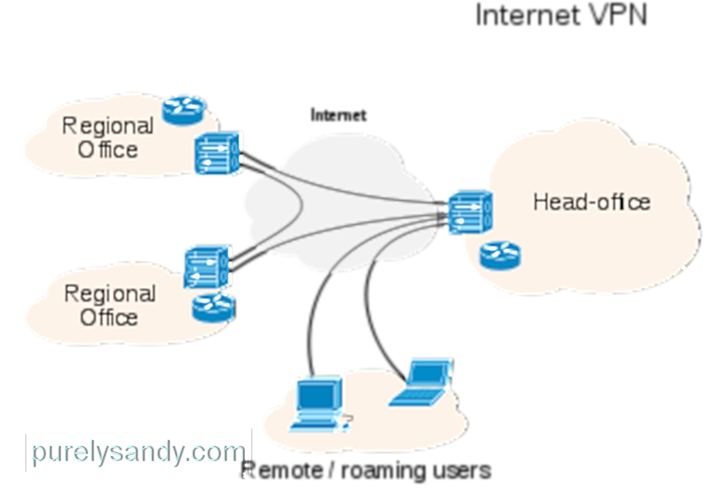
ในขณะที่การพิมพ์บนคอมพิวเตอร์ Mac สามารถทำได้ค่อนข้างง่าย แต่ก็ยังมีปัญหาในการพิมพ์อยู่สองสามปัญหาที่อาจเกิดขึ้นได้เป็นครั้งคราว ซึ่งรวมถึงปัญหาในการพิมพ์ผ่านการเชื่อมต่อ VPN โซลูชันพื้นฐานอย่างน้อยหนึ่งรายการที่เราสรุปไว้ข้างต้นหวังว่าจะช่วยแก้ปัญหาได้
สิ่งสำคัญคือต้องติดตั้งไดรเวอร์การพิมพ์และข้อกำหนดซอฟต์แวร์ที่ถูกต้องทั้งหมดและพร้อมใช้งานเพื่อให้งานพิมพ์เสร็จ -บริการ VPN ที่มีคุณภาพเพื่อรักษาความปลอดภัยประสบการณ์การใช้อินเทอร์เน็ตของคุณในทุกอุปกรณ์ตลอดเวลา
หากมีข้อสงสัยหรือวิธีแก้ไขปัญหาเฉพาะหน้าที่คุณพยายามและทำงานสำเร็จแล้ว แบ่งปันกับผู้อ่านของเราด้านล่าง!
วิดีโอ YouTube: ปัญหาผู้ใช้ Mac: เครื่องพิมพ์ไม่ทำงานเมื่อเชื่อมต่อกับ VPN
09, 2025

